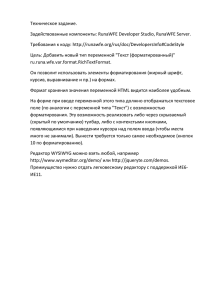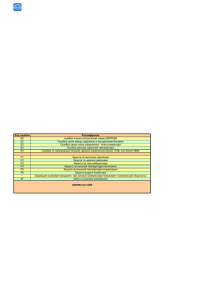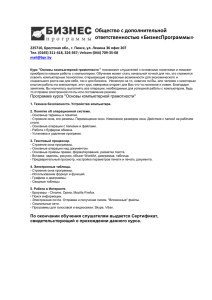Синтаксические ошибки
advertisement
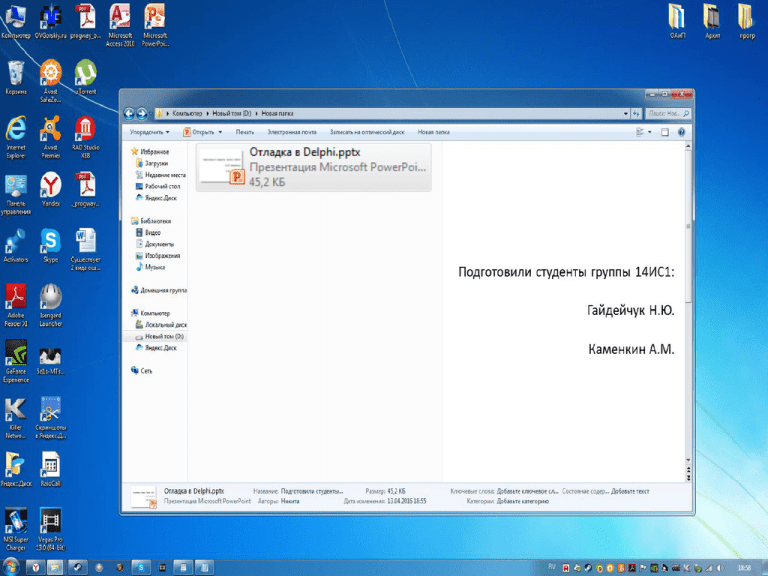
Ошибки: Практически в каждой написанной программе после запуска обнаруживаются ошибки. И эти ошибки подразделяются на 2 уровня: - Ошибки 1 уровня: 1. Синтаксические ошибки 2. Логические ошибки - Ошибки 2 уровня Ошибки первого уровня Существует 2 вида ошибок – синтаксические и логические. Синтаксические ошибки связаны с неверным вводом команд, неверной записью идентификаторов и другими некорректными действиями. Такие ошибки можно посмотреть в нижней части редактора. При двойном нажатии на сообщении с ошибкой Delphi сам переключится на редактор и подсветит строку, в которой обнаружена ошибка. Логические ошибки связаны с неверной реализацией алгоритма программы Например: вместо ‘+’ поставили ‘–‘ и т.п. Ошибки второго уровня Или же ошибки выполнения связаны с ошибками выбранного алгоритма решения или с неправильной программной реализацией алгоритма. Эти ошибки проявляются в том, что результат расчета оказывается неверным. Способы выявления ошибок: - Просмотр окна Build (Построение) - Выполнение по шагам - Просмотр значений Просмотр окна Build (Построение) Каждая строка этого окна содержит имя файла, в котором найдена ошибка, номер строки с ошибкой и характер ошибки. Перед использованием отлаженной программы ее надо протестировать, т.е. сделать просчеты при таких комбинациях исходных данных, для которых заранее известен результат. Следует обратить внимание на то, что одна ошибка может повлечь за собой другие, которые исчезнут при ее исправлении. Поэтому следует исправлять ошибки последовательно, сверху вниз и, после исправления каждой ошибки компилировать программу снова. Пример Просмотр окна Build (Построение) Каждая строка этого окна содержит имя файла, в котором найдена ошибка, номер строки с ошибкой и характер ошибки. Перед использованием отлаженной программы ее надо протестировать, т.е. сделать просчеты при таких комбинациях исходных данных, для которых заранее известен результат. Следует обратить внимание на то, что одна ошибка может повлечь за собой другие, которые исчезнут при ее исправлении. Поэтому следует исправлять ошибки последовательно, сверху вниз и, после исправления каждой ошибки компилировать программу снова. Пример Выполнение программы про шагам Каждый оператор проверяется по очереди, с возможностью контроля значений используемых переменных. Нужно создать точку прерывания (breakpoint), встретив которую программа прервет свою работу и временно передаст управление системе delphi. Точки прерывания можно ставить не в любой строке кода, а лишь там, где выполняются какие-то действия. Такие строки помечены на левом поле в редакторе синими круглыми маркерами которые появляются после успешно выполненной компиляции. Пример Выполнение программы про шагам Каждый оператор проверяется по очереди, с возможностью контроля значений используемых переменных. Нужно создать точку прерывания (breakpoint), встретив которую программа прервет свою работу и временно передаст управление системе delphi. Точки прерывания можно ставить не в любой строке кода, а лишь там, где выполняются какие-то действия. Такие строки помечены на левом поле в редакторе синими круглыми маркерами которые появляются после успешно выполненной компиляции. Просмотр значений Во время отладки приходится контролировать множество значений, и следить за ними с помощью мышки естественно не удобно. Для этого существует специальное окно, где показывается имя переменной и ее значение. Вызвать его можно с помощью Ctrl+F5. В поле Repeat Count указывается, сколько элементов массива будет отображаться. В поле Digits задается число значащих цифр после запятой, которые будут выводиться для чисел дробных типов. С помощью переключателя Enabled можно временно отключить слежение. Флажок Allow Function Calls допускает использование в выражениях вызовов функций. Можно объединять элементы в группы, создавая для каждой отдельную закладку. Это можно сделать, выбрав в контекстном меню пункт Add Group. Изменение значений. Помимо просмотра, может понадобиться изменить значение какой либо переменной при этом, не прерывая программу. Сделать это можно с помощью комбинации Ctrl+F5. В поле Expression вводится выражение (переменная). После этого нажимается кнопка Evaluate, и в поле Result появляется текущее значение переменной. Пример Изменение значений. Помимо просмотра, может понадобиться изменить значение какой либо переменной при этом, не прерывая программу. Сделать это можно с помощью комбинации Ctrl+F5. В поле Expression вводится выражение (переменная). После этого нажимается кнопка Evaluate, и в поле Result появляется текущее значение переменной. Пример Спасибо за внимание!!!